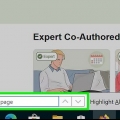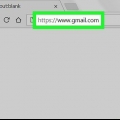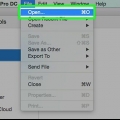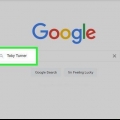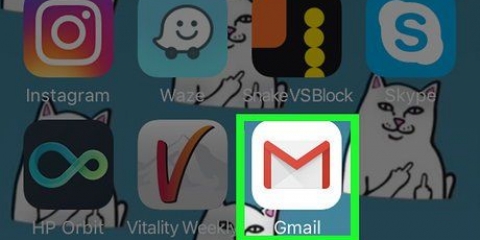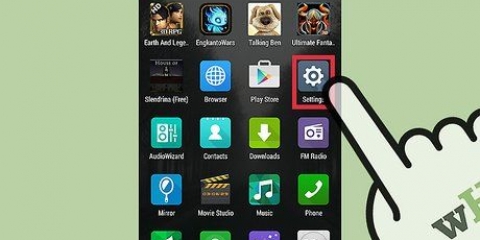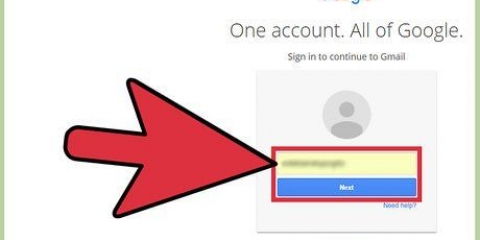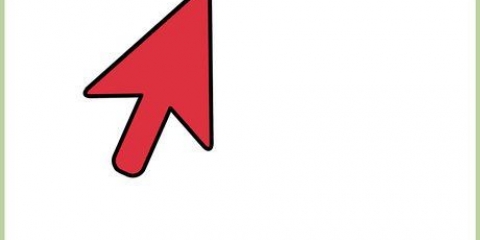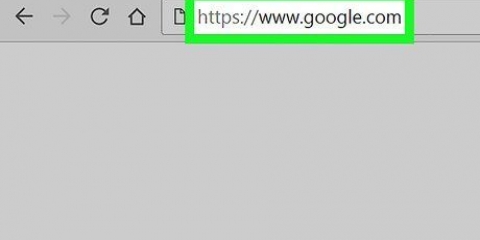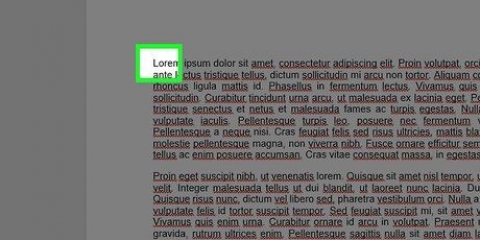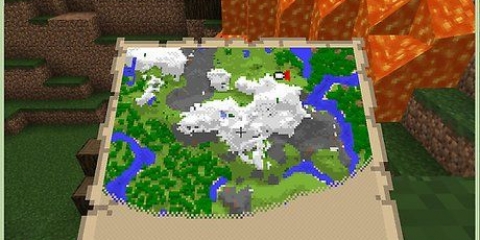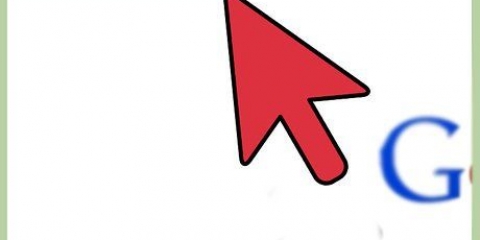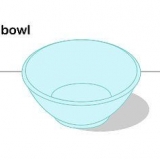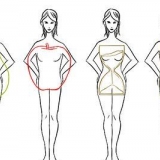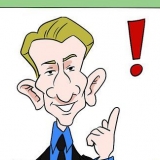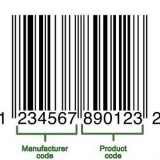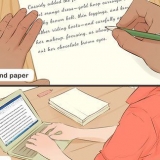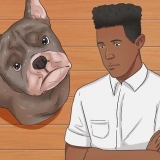älter_als:3d = vor mehr als 3 Tagen neuer_als:2m = vor weniger als 2 Monaten älter_als:12d neuer_als:1y = von mehr als 12 Tagen, aber weniger als 1 Jahr her.
nach:01.01.2015 vor:31.12.2015 Bergsteigen = alle Beiträge aus dem Jahr 2015, in denen das Wort "Bergsteigen" verhindert. neuer_than:5d hat:Anhang = alle Nachrichten der letzten 5 Tage mit Anhang. vor:30.04.2008 von:Jenna tanzen = alle Nachrichten vor dem 30. April 2008, in denen das Wort "Tanzen" verhindert.
Nach datum in gmail suchen
Suchen Sie eine E-Mail, die Sie an einem bestimmten Datum gesendet oder erhalten haben? Verwenden Sie dann eine der Techniken aus diesem Artikel, um diese Nachricht aufzuspüren. -->
Schritte

1. Gmail-Suche öffnen. In einem Computerbrowser befindet sich die Suchleiste in Gmail oben auf dem Bildschirm. Auf einem Mobiltelefon müssen Sie möglicherweise auf ein Symbol mit einer Lupe klicken, um die Suchleiste zu öffnen.

2. Suchen Sie nach E-Mails, die Sie nach einem bestimmten Datum erhalten haben. Um eine Nachricht zu finden, die Sie nach einem bestimmten Datum erhalten haben, können Sie diese in die Suchleiste eingeben: nach:JJJJ/MM/TT. Ersetze die Buchstaben durch ein Datum. Geben Sie beispielsweise ein nach: 29.03.2015 zum Durchsuchen von E-Mails nach dem 29. März 2015.
Anstatt nach kannst du das wort sagen "neuer" benutzen.

3. Suchen Sie nach E-Mails, die Sie vor einem bestimmten Datum erhalten haben. Sie können es bereits spüren, aber um Nachrichten zu suchen, die vor einem bestimmten Datum liegen, können Sie dies in die Suchleiste eingeben: vor:JJJJ/MM/TT. Du kannst das Wort sagen Vor möglicherweise durch das Wort ersetzt älter.

4. Verwenden Sie beide Codes, um nach E-Mails zwischen bestimmten Daten zu suchen. Sie können die obigen Codes kombinieren, um nach Nachrichten zwischen zwei Daten zu suchen. Geben Sie in diesem Fall den folgenden Code in die Suchleiste ein: nach:JJJJ/MM/TT vorher:JJJJ/MM/TT. Mit dem Code nach: 29.03.2015 vor: 05.04.2015 Durchsuchen Sie beispielsweise die E-Mails zwischen dem 29. März 2015 und dem 5. April 2015.

5. Abkürzungen verwenden. Wenn Sie nach einem relativ aktuellen Beitrag suchen, müssen Sie nicht unbedingt das genaue Datum einer E-Mail kennen. Stattdessen können Sie die Codes verwenden älter als oder neuer als benutzen. Dies machst du wie folgt:

6. Zusätzliche Codes hinzufügen. Sie können Ihre Suche gezielter gestalten, indem Sie beispielsweise einzelne Wörter hinzufügen. Einige Beispiele hierfür sind:
Warnungen
- Verwenden Sie kein anderes Datumsformat. Wenn Sie das Datum in einer anderen Reihenfolge als in den obigen Beispielen eingeben, sind die Suchergebnisse nicht korrekt.
Оцените, пожалуйста статью